VMWare虚拟机下为Ubuntu 12.04.1网络设置(NAT方式)
2015-03-19 14:42
134 查看
NAT方式:虚拟机可以上外网,可以访问宿主计算机所在网络的其他计算机(反之不行)。第一步:设置虚拟机vmware网络参数(1)打开虚拟机,选择菜单“编辑”》“编辑虚拟网络”,如下图:选择NAT模式,并且开启DHCP服务。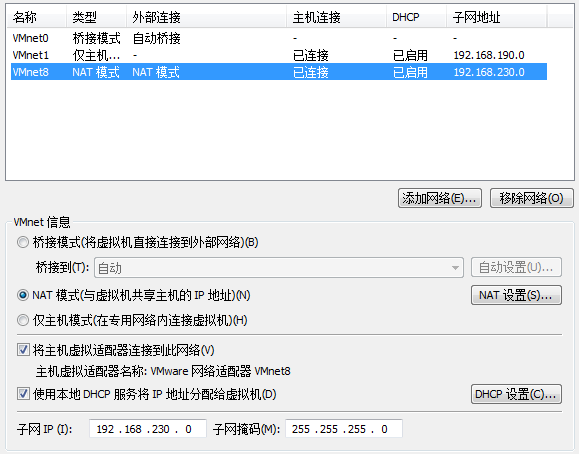 (2)先恢复默认参数,然后设置NAT。设置虚拟网络的子网IP、网关等
(2)先恢复默认参数,然后设置NAT。设置虚拟网络的子网IP、网关等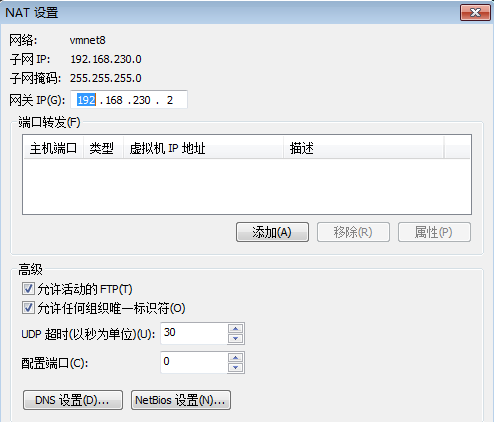 2. 设置物理主机的虚拟网络参数(1)打开物理主机的网络连接,找到“VMware Network Adapter VMnet8”,右击设置属性:
2. 设置物理主机的虚拟网络参数(1)打开物理主机的网络连接,找到“VMware Network Adapter VMnet8”,右击设置属性: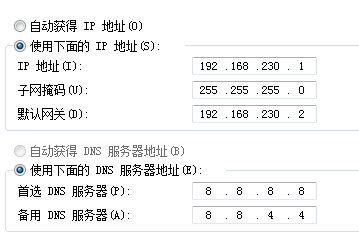 (2)设置物理主机的虚拟网络IP地址:192.168.230.X,X在0~255之间,但不可与上面的虚拟网络的子网IP重复。物理主机的VMnet8的子网掩码、默认网关与上面获取到的虚拟网络的子网掩码、网关必须保持一致,否则虚拟机无法联网。DNS可设也可忽略,如果设置,可利用google的免费DNS:8.8.8.8和8.8.4.43.启动虚拟机Ubuntu(1)启动虚拟机Ubuntu系统,打开终端,利用如下命令打开并编辑网络接口配置文件:
(2)设置物理主机的虚拟网络IP地址:192.168.230.X,X在0~255之间,但不可与上面的虚拟网络的子网IP重复。物理主机的VMnet8的子网掩码、默认网关与上面获取到的虚拟网络的子网掩码、网关必须保持一致,否则虚拟机无法联网。DNS可设也可忽略,如果设置,可利用google的免费DNS:8.8.8.8和8.8.4.43.启动虚拟机Ubuntu(1)启动虚拟机Ubuntu系统,打开终端,利用如下命令打开并编辑网络接口配置文件:
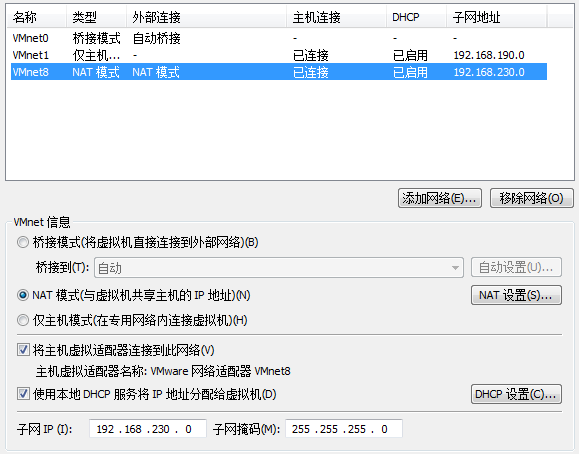 (2)先恢复默认参数,然后设置NAT。设置虚拟网络的子网IP、网关等
(2)先恢复默认参数,然后设置NAT。设置虚拟网络的子网IP、网关等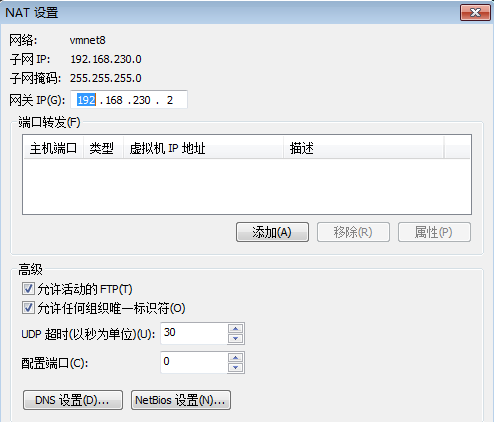 2. 设置物理主机的虚拟网络参数(1)打开物理主机的网络连接,找到“VMware Network Adapter VMnet8”,右击设置属性:
2. 设置物理主机的虚拟网络参数(1)打开物理主机的网络连接,找到“VMware Network Adapter VMnet8”,右击设置属性: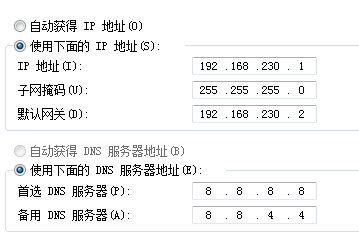 (2)设置物理主机的虚拟网络IP地址:192.168.230.X,X在0~255之间,但不可与上面的虚拟网络的子网IP重复。物理主机的VMnet8的子网掩码、默认网关与上面获取到的虚拟网络的子网掩码、网关必须保持一致,否则虚拟机无法联网。DNS可设也可忽略,如果设置,可利用google的免费DNS:8.8.8.8和8.8.4.43.启动虚拟机Ubuntu(1)启动虚拟机Ubuntu系统,打开终端,利用如下命令打开并编辑网络接口配置文件:
(2)设置物理主机的虚拟网络IP地址:192.168.230.X,X在0~255之间,但不可与上面的虚拟网络的子网IP重复。物理主机的VMnet8的子网掩码、默认网关与上面获取到的虚拟网络的子网掩码、网关必须保持一致,否则虚拟机无法联网。DNS可设也可忽略,如果设置,可利用google的免费DNS:8.8.8.8和8.8.4.43.启动虚拟机Ubuntu(1)启动虚拟机Ubuntu系统,打开终端,利用如下命令打开并编辑网络接口配置文件:sudo vi /etc/network/interfaces
(2)默认的编辑文件如下(切忌不做任何修改): auto lo iface lo inet loopback
(3)我们直接使用DHCP获取动态IP,不需要主机设置静态IP,而且设置静态IP,会出现eth0无法启动的BUG(据说是Ubuntu的一个BUG)(4) ping 192.168.230.2 (网关地址)通了,就可以正常上网了。注意:
1.如果主机是使用有限网络,则需要设置本地连接共享VMnet8虚拟网卡,同理主机使用的WIFI,则需要设置主机的无线网络共享VMnet8虚拟网卡.
相关文章推荐
- VMWare虚拟机下为Ubuntu 12.04.1网络设置(NAT方式)
- VMWare虚拟机下为Ubuntu 12.04.1配置静态IP(NAT方式)
- VMWare虚拟机下为Ubuntu 12.04.1配置静态IP(NAT方式)
- VMWare虚拟机下为Ubuntu 12.04.1配置静态IP(NAT方式)
- VMWare虚拟机下为Ubuntu 12.04.1配置静态IP(NAT方式)
- VMWare虚拟机下为Ubuntu 12.04.1配置静态IP(NAT方式)
- VMWare虚拟机下为Ubuntu 12.04.1配置静态IP(NAT方式)
- Vmware下Ubuntu NAT网络连接方式设置
- VMWare虚拟机下为Ubuntu 12.04.1配置静态IP(NAT方式)
- VMWare虚拟机下为Ubuntu 12.04.1配置静态IP(NAT方式)
- VMWare虚拟机下为Ubuntu 12.04.1配置静态IP(NAT方式)
- VMWare的NAT网络连接方式下,给ubuntu设置固定IP
- VMWare虚拟机下为Ubuntu 12.04.1配置静态IP(NAT方式)
- VMWare虚拟机下为Ubuntu 12.04.1配置静态IP(NAT方式)
- VMWare虚拟机下为Ubuntu 12.04.1配置静态IP(NAT方式)
- 如何为VMware虚拟机内安装的Ubuntu 16.04设置静态IP地址(NAT方式)
- 为VMware虚拟机内安装的Ubuntu 16.04设置静态IP地址(NAT方式)
- VMWare虚拟机下为Ubuntu 12.04.1配置静态IP(NAT方式)
- VMWare虚拟机下为Ubuntu 12.04.1配置静态IP(NAT方式)ping不通主机 不通虚拟机
- [转&&解bug] VMWare虚拟机下为Ubuntu 12.04.1配置静态IP(NAT方式)

